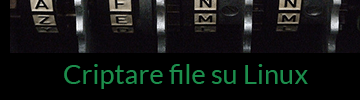Ciao a tutti e benvenuti in questa piccola guida su come criptare e decriptare un file su Linux utilizzando OpenSSL.
In questo post vedremo come criptare un file di testo e proteggerlo con una password. In seguito vedremo come decriptare questo file utilizzando la password da noi scelta.
Per seguire questa guida avrete bisogno di avere OpenSSL installato sul vostro PC. La maggior parte degli OS Linux dovrebbero avere OpenSSL già installato, ma se non lo avete date un’occhiata a questa ottima guida (Inglese).
Cominciamo con la guida:
Come criptare un file testo su Linux
Il comando OpenSSL utilizzato per criptare un file è molto semplice, vediamo una versione generale del comando:
openssl aes-256-cbc -a -salt -in -out
Vediamo un esempio per criptare un file di testo chiamato msg.txt
openssl aes-256-cbc -a -salt -in msg.txt -out segreto.txt
Fate attenzione a non chiamare il file criptato con lo stesso nome del file di input, altrimenti il vostro file originale verrà sovrascritto.
Una volta inserito questo comando, vi verrà chiesto di inserire e verificare una password che dovrete utilizzare nel caso vogliate decriptare il file.
Una volta eseguito questo comando, potete dare un’occhiata al vostro file (segreto.txt) e potete notare che il suo contenuto è incomprensibile.
Come decriptare un file con Linux e OpenSSL
Ora che abbiamo visto come criptare un file su Linux dal Terminal, vediamo come decriptare questo file per ripristinare il suo contenuto originale.
Decriptare un file è anche molto semplice, ecco il comando da utilizzare dal terminal:
openssl aes-256-cbc -d -a -in -out
O nel nostro caso:
openssl aes-256-cbc -d -a -in segreto.txt -out originale.txt
Una volta inviato questo comando nel terminal, ovviamente vi verrà chiesto di inserire la password utilizzate durante la criptazione del file. Inserite la password e premete invio.
Una volta completato il processo di decriptazione, potete ispezionare il file di uscita (originale.txt) e potete notare che il contenuto originale del file di testo è stato correttamente ripristinato.
Vi consiglio di fare alcune prove su file non importanti, per poi passare a quelli importanti. In questo modo potete essere sicuri di non perdere alcun contenuto prezioso.
Ci siamo! Ora sapete come criptare e decriptare con password un file su Linux utilizzando OpenSSL. Spero questa guida vi sia stata di aiuto e che vi permette di mantenere i vostri segreti al sicuro :)
Ci vediamo alla prossima :)